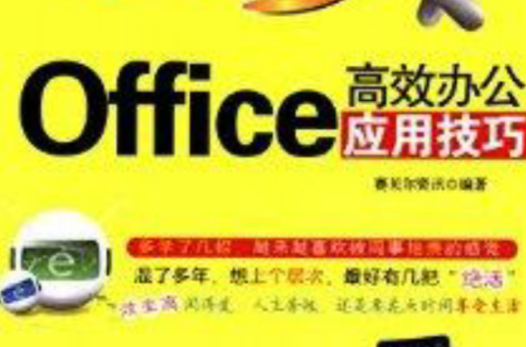《Office高效办公套用技巧》共21章,Word部分讲解了Word文本编辑,表格、图形等对象的处理、页面布局及文档排版列印技能等;Excel部分讲解了数据编辑、数据的批量处理技巧,以及函式、数据透视表和图表的套用等;PowerPoint部分介绍了幻灯片模板和主题的套用、幻灯片文本操作、幻灯片的动画、多媒体对象的套用技巧等,第21章列出了Office使用中的常见问题集,为读者提供查阅参考。《Office高效办公套用技巧》适合办公人员、文秘人员作为随身速查手册。怎样成为职场高效能人士?怎样从职场办公中脱颖而出?怎样提高办公效率享受美好生活?……,看看这本随身查小书吧,一册在手,办公无忧。
基本介绍
- 书名:Office高效办公套用技巧
- 出版社:清华大学出版社
- 页数:414页
- 开本:32
- 作者:赛贝尔资讯
- 出版日期:2014年7月1日
- 语种:简体中文
- ISBN:7302353476
基本介绍
内容简介
《Office高效办公套用技巧》编辑推荐:您是否觉得自己工作似乎堆积如山、每天加班加点还忙不完?您是否发现用用百度搜寻花费了很多时间,却没到问题的答案?您是否觉得大好时光耗费在了日常工作的琐事上?善于工作讲方法,提高效率有捷径:一两个技巧,也许解除您一天的烦恼;一两个技巧,让您少走很多弯路;一本小册子,可能让您从职场中脱颖而出,升职晋级。一本小册子,可以您提高效率,从此不必再加班、早早回家享受生活;以一挡十的技巧,教您不加班的秘诀。7年经验积累,教您高效完成工作!意想不到的技巧,教您不加班的秘诀,常用技巧,一网打尽!
作者简介
赛贝尔资讯是由企事业单位的办公达人和专业作者团队组成的鬆散组织,他们在工作之余,致力于研究提高办公效率,蒐集套用技巧。
图书目录
第1章 Word档案管理 1
技巧1 文档不打开也能预览 1
技巧2 快速打开上一次最后编辑的文档 2
技巧3 将常用文档固定在“最近使用的文档”列表中 3
技巧4 下载使用Office Online上的模板 4
技巧5 使用现有文档创建新文档 5
技巧6 将重要文档生成副本档案 7
技巧7 防止文档损坏或丢失 8
技巧8 让文档自动定时保存 9
技巧9 保存文档时打包字型 10
技巧10 将文档发布为部落格文档 11
技巧11 将Word 2010文档保存为与低版本完全兼容格式 12
第2章 Word文本编辑处理中的必备技巧 14
2.1 文本处理技巧 14
技巧12 快速设定上、下标 14
技巧13 快速输入分式(1/2、1/4、3/4) 15
技巧14 快速输入10以上的带圈数字 16
技巧15 快速返回上一次编辑的位置 18
技巧16 巧用“自动更正”功能快速输入长短语 19
技巧17 设定文档间的连结 20
技巧18 查找对话框关闭以后也能查找 22
技巧19 妙用替换功能设定文字格式 22
技巧20 让替换后的文本以突出格式显示出来 24
技巧21 解决网页中複製文档双引号为半角的问题 26
技巧22 解决网页複製文字多余空格问题 27
技巧23 巧妙删除文档中的空白段落(空行) 27
技巧24 两篇文档的并排比较查看 29
技巧25 英文单词大小写快速切换 30
技巧26 编辑文档时实现快速英汉互译 31
2.2 文本複製与移动技巧 32
技巧27 快速选取行、段落 32
技巧28 妙用F8键逐步扩大选取範围 33
技巧29 利用Shift键大面积选取文本 33
技巧30 利用Alt键控制选取块状区域 34
技巧31 快速以无格式方式複製网上有用资料 34
技巧32 巧将文本以图片形式保存 35
技巧33 让複製的文本与原文本相连结(超连结) 37
第3章 表格、图形、图片对象处理技巧 38
3.1 表格的编辑技巧 38
技巧34 一次性同时调整表格多列宽度 38
技巧35 妙用Alt键精确调整表格的行高与列宽 39
技巧36 在需要的位置上快速用画笔绘製框线 39
技巧37 在表格中批量填充数据 41
技巧38 解决複製的Excel表格超出当前文档宽度问题 42
技巧39 禁止表格列宽随输入的文字而变化 43
技巧40 实现表格行列对调 45
技巧41 表格中的数据自动排列 46
技巧42 对表格中数据进行求和、求平均值运算 47
技巧43 将一个表格拆分为两个表格 49
技巧44 将规则文本转换为表格显示 51
技巧45 解决表格跨页时一行被拆分在上下两页中的问题 53
技巧46 让跨页的长表格每页都包含表头 54
技巧47 将複製到的Word文档中的Excel表格连结到Excel 55
技巧48 直接在Word文档中创建Excel电子表格 57
3.2 图片、图形对象的处理技巧 58
技巧49 一次性插入多个图片 58
技巧50 裁剪图片只提取有用部分 59
技巧51 在图片中抠图 61
技巧52 重新调整图片的色彩比例 63
技巧53 设定图片(图形)立体化效果 65
技巧54 让图片外观迅速转换为自选图形形状 66
技巧55 巧用绘图画布组合图形 67
技巧56 调整图形、图片、艺术字的叠放次序 70
技巧57 快速为文档插入组织结构图 71
技巧58 轻鬆编辑图片顶点 74
技巧59 将设定好的图形效果设定为默认效果 75
第4章 文字与段落格式的最佳化设定 76
4.1 文字与段落最佳化设定技巧 76
技巧60 用快捷键微调字号 76
技巧61 建立海报时使用特大号字型 76
技巧62 设定首字下沉的排版效果 77
技巧63 减小文字的字间距来紧缩排版 78
技巧64 设定文档标题中部分文字下标显示效果 79
技巧65 设定小于单倍行距的行间距 80
技巧66 拖动标尺直观调整首行缩进或段落缩进 82
技巧67 设定段落跨页时同一段不被拆分在上下两页中 83
技巧68 用“格式刷”快速引用格式 84
4.2 文档样式与格式设定技巧 85
技巧69 根据工作需要创建自己的样式 85
技巧70 将现有文档的格式保存为样式 87
技巧71 将当前文档使用的样式保存为样式集 88
技巧72 一次性清除文档所有格式 89
4.3 项目符号和编号使用技巧 90
技巧73 导入图片作为项目符号使用 90
技巧74 调整项目符号的级别 91
技巧75 自定义编号为“第1条”格式 92
技巧76 取消自动产生的编号 93
第5章 页面布局与图文混排技巧 96
5.1 页面设定技巧 96
技巧77 拖动标尺直观调整页边距 96
技巧78 为需要装订的文档预留装订线的位置 97
技巧79 设定对称页面的页边距 98
技巧80 设定部分页面的方向 99
技巧81 指定每页包含行数与每行字元数 100
技巧82 改变新建文档时默认的页面大小 101
技巧83 设定文档水印效果 102
技巧84 为文档添加封面 104
5.2 页眉页脚设定技巧 105
技巧85 在页脚指定位置处插入页码 105
技巧86 设定在页边距或任意位置上显示页码 106
技巧87 在页眉中创建自动更新的日期和时间 108
技巧88 将文档的起始页码设定为指定值 109
技巧89 将多页后的页码重新设为第一页 110
技巧90 巧除页眉中默认的直线 111
技巧91 在页眉中插入图片 113
技巧92 自主控制页眉页脚距边界的尺寸 115
5.3 文档分栏与图文混排技巧 115
技巧93 实现不等宽分栏效果 115
技巧94 在任意位置上分栏(如让引文后的文档分栏) 116
技巧95 实现文档混合分栏效果 118
技巧96 分栏后的文档各栏保持水平 119
技巧97 让文字环绕图片显示 120
技巧98 让图片衬于文字下方 122
第6章 办公文档目录的创建与提取 123
6.1 文档目录的创建与编辑 123
技巧99 在大纲视图中建立文档目录 123
技巧100 摺叠显示长目录 124
技巧101 重新调整目录顺序 125
技巧102 目录级别的调整 126
技巧103 相同目录级别的快速套用 127
6.2 文档目录的提取 128
技巧104 提取文档目录 128
技巧105 目录的快速更新 129
技巧106 通过目录快速定位到文档 130
技巧107 目录样式的美化 130
技巧108 让目录的格式套用于其他文档中 133
技巧109 快速补添目录 133
……
第7章 Word档案保护与列印技巧 135
第8章 表格数据编辑技巧 149
第9章 单元格合併及格式设定的妙用 167
第10章 数据的批量处理技巧 182
第11章 数据排序、筛选、分类汇总技巧 201
第12章 数据透视表套用技巧 228
第13章 图表套用技巧 242
第14章 常用函式套用技巧 263
第15章 主题、背景、模板与母版的套用技巧 294
第16章 幻灯片中文本操作与套用技巧 309
第17章 图片、表格、图表、SmartArt图形套用技巧 324
第18章 自定义幻灯片中对象的动画效果 346
第19章 多媒体对象套用技巧 359
第20章 演示文稿放映和输出技巧 371
第21章 Office日常办公套用问题集 385
技巧1 文档不打开也能预览 1
技巧2 快速打开上一次最后编辑的文档 2
技巧3 将常用文档固定在“最近使用的文档”列表中 3
技巧4 下载使用Office Online上的模板 4
技巧5 使用现有文档创建新文档 5
技巧6 将重要文档生成副本档案 7
技巧7 防止文档损坏或丢失 8
技巧8 让文档自动定时保存 9
技巧9 保存文档时打包字型 10
技巧10 将文档发布为部落格文档 11
技巧11 将Word 2010文档保存为与低版本完全兼容格式 12
第2章 Word文本编辑处理中的必备技巧 14
2.1 文本处理技巧 14
技巧12 快速设定上、下标 14
技巧13 快速输入分式(1/2、1/4、3/4) 15
技巧14 快速输入10以上的带圈数字 16
技巧15 快速返回上一次编辑的位置 18
技巧16 巧用“自动更正”功能快速输入长短语 19
技巧17 设定文档间的连结 20
技巧18 查找对话框关闭以后也能查找 22
技巧19 妙用替换功能设定文字格式 22
技巧20 让替换后的文本以突出格式显示出来 24
技巧21 解决网页中複製文档双引号为半角的问题 26
技巧22 解决网页複製文字多余空格问题 27
技巧23 巧妙删除文档中的空白段落(空行) 27
技巧24 两篇文档的并排比较查看 29
技巧25 英文单词大小写快速切换 30
技巧26 编辑文档时实现快速英汉互译 31
2.2 文本複製与移动技巧 32
技巧27 快速选取行、段落 32
技巧28 妙用F8键逐步扩大选取範围 33
技巧29 利用Shift键大面积选取文本 33
技巧30 利用Alt键控制选取块状区域 34
技巧31 快速以无格式方式複製网上有用资料 34
技巧32 巧将文本以图片形式保存 35
技巧33 让複製的文本与原文本相连结(超连结) 37
第3章 表格、图形、图片对象处理技巧 38
3.1 表格的编辑技巧 38
技巧34 一次性同时调整表格多列宽度 38
技巧35 妙用Alt键精确调整表格的行高与列宽 39
技巧36 在需要的位置上快速用画笔绘製框线 39
技巧37 在表格中批量填充数据 41
技巧38 解决複製的Excel表格超出当前文档宽度问题 42
技巧39 禁止表格列宽随输入的文字而变化 43
技巧40 实现表格行列对调 45
技巧41 表格中的数据自动排列 46
技巧42 对表格中数据进行求和、求平均值运算 47
技巧43 将一个表格拆分为两个表格 49
技巧44 将规则文本转换为表格显示 51
技巧45 解决表格跨页时一行被拆分在上下两页中的问题 53
技巧46 让跨页的长表格每页都包含表头 54
技巧47 将複製到的Word文档中的Excel表格连结到Excel 55
技巧48 直接在Word文档中创建Excel电子表格 57
3.2 图片、图形对象的处理技巧 58
技巧49 一次性插入多个图片 58
技巧50 裁剪图片只提取有用部分 59
技巧51 在图片中抠图 61
技巧52 重新调整图片的色彩比例 63
技巧53 设定图片(图形)立体化效果 65
技巧54 让图片外观迅速转换为自选图形形状 66
技巧55 巧用绘图画布组合图形 67
技巧56 调整图形、图片、艺术字的叠放次序 70
技巧57 快速为文档插入组织结构图 71
技巧58 轻鬆编辑图片顶点 74
技巧59 将设定好的图形效果设定为默认效果 75
第4章 文字与段落格式的最佳化设定 76
4.1 文字与段落最佳化设定技巧 76
技巧60 用快捷键微调字号 76
技巧61 建立海报时使用特大号字型 76
技巧62 设定首字下沉的排版效果 77
技巧63 减小文字的字间距来紧缩排版 78
技巧64 设定文档标题中部分文字下标显示效果 79
技巧65 设定小于单倍行距的行间距 80
技巧66 拖动标尺直观调整首行缩进或段落缩进 82
技巧67 设定段落跨页时同一段不被拆分在上下两页中 83
技巧68 用“格式刷”快速引用格式 84
4.2 文档样式与格式设定技巧 85
技巧69 根据工作需要创建自己的样式 85
技巧70 将现有文档的格式保存为样式 87
技巧71 将当前文档使用的样式保存为样式集 88
技巧72 一次性清除文档所有格式 89
4.3 项目符号和编号使用技巧 90
技巧73 导入图片作为项目符号使用 90
技巧74 调整项目符号的级别 91
技巧75 自定义编号为“第1条”格式 92
技巧76 取消自动产生的编号 93
第5章 页面布局与图文混排技巧 96
5.1 页面设定技巧 96
技巧77 拖动标尺直观调整页边距 96
技巧78 为需要装订的文档预留装订线的位置 97
技巧79 设定对称页面的页边距 98
技巧80 设定部分页面的方向 99
技巧81 指定每页包含行数与每行字元数 100
技巧82 改变新建文档时默认的页面大小 101
技巧83 设定文档水印效果 102
技巧84 为文档添加封面 104
5.2 页眉页脚设定技巧 105
技巧85 在页脚指定位置处插入页码 105
技巧86 设定在页边距或任意位置上显示页码 106
技巧87 在页眉中创建自动更新的日期和时间 108
技巧88 将文档的起始页码设定为指定值 109
技巧89 将多页后的页码重新设为第一页 110
技巧90 巧除页眉中默认的直线 111
技巧91 在页眉中插入图片 113
技巧92 自主控制页眉页脚距边界的尺寸 115
5.3 文档分栏与图文混排技巧 115
技巧93 实现不等宽分栏效果 115
技巧94 在任意位置上分栏(如让引文后的文档分栏) 116
技巧95 实现文档混合分栏效果 118
技巧96 分栏后的文档各栏保持水平 119
技巧97 让文字环绕图片显示 120
技巧98 让图片衬于文字下方 122
第6章 办公文档目录的创建与提取 123
6.1 文档目录的创建与编辑 123
技巧99 在大纲视图中建立文档目录 123
技巧100 摺叠显示长目录 124
技巧101 重新调整目录顺序 125
技巧102 目录级别的调整 126
技巧103 相同目录级别的快速套用 127
6.2 文档目录的提取 128
技巧104 提取文档目录 128
技巧105 目录的快速更新 129
技巧106 通过目录快速定位到文档 130
技巧107 目录样式的美化 130
技巧108 让目录的格式套用于其他文档中 133
技巧109 快速补添目录 133
……
第7章 Word档案保护与列印技巧 135
第8章 表格数据编辑技巧 149
第9章 单元格合併及格式设定的妙用 167
第10章 数据的批量处理技巧 182
第11章 数据排序、筛选、分类汇总技巧 201
第12章 数据透视表套用技巧 228
第13章 图表套用技巧 242
第14章 常用函式套用技巧 263
第15章 主题、背景、模板与母版的套用技巧 294
第16章 幻灯片中文本操作与套用技巧 309
第17章 图片、表格、图表、SmartArt图形套用技巧 324
第18章 自定义幻灯片中对象的动画效果 346
第19章 多媒体对象套用技巧 359
第20章 演示文稿放映和输出技巧 371
第21章 Office日常办公套用问题集 385
序言
您是否觉得工作似乎永远堆积如山、加班加点还忙不完?
您是否用百度搜寻花费了很多时间却找不到确切的答案?
您是否让大好时光耗费在了日常办公、电脑维修日常琐事上?
您是否看到有些人工作很高效、很利索、很专业?
您是否看到有些人早早把工作做完,早早下班享受生活?
您是否注意到职场达人大多是高效能人士?
工作方法有讲究,提高效率有捷径:
一两个技巧,可以节约您半天时间;
一两个技巧,可以解除您一天的烦恼;
一两个技巧,让您少走许多弯路;
一本小册子,可以让您从菜鸟成为高手;
一本小册子,可以让您从职场中脱颖而出;
一本小册子,可以让您不必再加班、早早回家享受生活。
来吧,看看这本专业教您掌握日常办公技巧、提高效率的小册子吧。
一、这是一本什幺样的书?
1.着重于解决日常疑难问题和提高工作效率:与市场上很多同类图书不同,本书不是全面系统讲述工具使用,而是点对点地快速解决日常办公、电脑使用中的疑难和技巧,着重帮助提高工作效率的。
2.注意解决一类问题,让读者触类旁通:日常工作问题可能很多,各有不同,事事列举问题既非常繁杂也无必要,本书在选择问题时注意选择一类问题,给出思路、方法和套用扩展,方便读者触类旁通。
3.套用技巧详尽、丰富:本书选择了几百个套用技巧,足够满足日常办公、电脑维护方面的工作套用。
4.图解方式,一目了然:读图时代,大家都需要缓解压力,本书图解的方式可以让读者学起来毫不费力。
二、这本书是写给谁看?
1.想成为职场“白骨精”的小A:高效、干练,企事业单位的主力骨干,白领中的精英,高效办公是必需的!
2.想乾点“更重要”的事的小B:日常办公耗费了不少时间,其实掌握点技巧,可节省2/3的时间!去乾点个人发展的事更重要啊。
3.想获得领导认可的文秘小C:把工作及时、高效、保质保量做好,让领导满意,最好掌握点办公绝活。
4.想早早下班逗儿子的小D:人生苦短,莫使金樽空对月,享受生活是小D的人生追求,一天的事情半天搞定,满足小D早早回家陪儿子的愿望。
5.不善于求人的小E:事事求人,给人的感觉好像很谦虚,但有时候也可能显得自己很笨,所以小E这类人,还是自己多学两招。
三、此书的创作团队是什幺人?
本书由赛贝尔资讯组织编写。赛贝尔资讯是由企事业单位的办公达人和专业作者团队组成的鬆散组织。参与编写的人员有:陈媛、汪洋慧、周倩倩、王正波、沈燕、杨红会、姜楠、朱梦婷、音凤琴、谢黎娟、许琴、吴保琴、毕胜、陈永丽、程亚丽、高亚、胡凤悦、李勇、牛雪晴、彭丹丹、阮厚兵、宋奇枝、王成成、夏慧文、王涛、王鹏程、杨进晋、余曼曼,在此对他们表示感谢!
您是否用百度搜寻花费了很多时间却找不到确切的答案?
您是否让大好时光耗费在了日常办公、电脑维修日常琐事上?
您是否看到有些人工作很高效、很利索、很专业?
您是否看到有些人早早把工作做完,早早下班享受生活?
您是否注意到职场达人大多是高效能人士?
工作方法有讲究,提高效率有捷径:
一两个技巧,可以节约您半天时间;
一两个技巧,可以解除您一天的烦恼;
一两个技巧,让您少走许多弯路;
一本小册子,可以让您从菜鸟成为高手;
一本小册子,可以让您从职场中脱颖而出;
一本小册子,可以让您不必再加班、早早回家享受生活。
来吧,看看这本专业教您掌握日常办公技巧、提高效率的小册子吧。
一、这是一本什幺样的书?
1.着重于解决日常疑难问题和提高工作效率:与市场上很多同类图书不同,本书不是全面系统讲述工具使用,而是点对点地快速解决日常办公、电脑使用中的疑难和技巧,着重帮助提高工作效率的。
2.注意解决一类问题,让读者触类旁通:日常工作问题可能很多,各有不同,事事列举问题既非常繁杂也无必要,本书在选择问题时注意选择一类问题,给出思路、方法和套用扩展,方便读者触类旁通。
3.套用技巧详尽、丰富:本书选择了几百个套用技巧,足够满足日常办公、电脑维护方面的工作套用。
4.图解方式,一目了然:读图时代,大家都需要缓解压力,本书图解的方式可以让读者学起来毫不费力。
二、这本书是写给谁看?
1.想成为职场“白骨精”的小A:高效、干练,企事业单位的主力骨干,白领中的精英,高效办公是必需的!
2.想乾点“更重要”的事的小B:日常办公耗费了不少时间,其实掌握点技巧,可节省2/3的时间!去乾点个人发展的事更重要啊。
3.想获得领导认可的文秘小C:把工作及时、高效、保质保量做好,让领导满意,最好掌握点办公绝活。
4.想早早下班逗儿子的小D:人生苦短,莫使金樽空对月,享受生活是小D的人生追求,一天的事情半天搞定,满足小D早早回家陪儿子的愿望。
5.不善于求人的小E:事事求人,给人的感觉好像很谦虚,但有时候也可能显得自己很笨,所以小E这类人,还是自己多学两招。
三、此书的创作团队是什幺人?
本书由赛贝尔资讯组织编写。赛贝尔资讯是由企事业单位的办公达人和专业作者团队组成的鬆散组织。参与编写的人员有:陈媛、汪洋慧、周倩倩、王正波、沈燕、杨红会、姜楠、朱梦婷、音凤琴、谢黎娟、许琴、吴保琴、毕胜、陈永丽、程亚丽、高亚、胡凤悦、李勇、牛雪晴、彭丹丹、阮厚兵、宋奇枝、王成成、夏慧文、王涛、王鹏程、杨进晋、余曼曼,在此对他们表示感谢!
名人推荐
技巧不错,实用,高效。
——白骨精 韩寒之
有点意思,有人在坚持做这种事,对其他人很有帮助。
——办公达人 金庸南
很实用的技巧,能节省不少时间。
——办公丽人 高圆
——白骨精 韩寒之
有点意思,有人在坚持做这种事,对其他人很有帮助。
——办公达人 金庸南
很实用的技巧,能节省不少时间。
——办公丽人 高圆